Photoshop���Ƴ��^����ɫ���Ч����������ͼƬ
Sener
6���������ߵ���ͼ�㣬��RGB���졢�̡���ͨ�����е���������������ͼ12��ȷ����Ctrl + Alt + G ���������ɰ棬Ч����ͼ13����һ��ͬ����ͼƬ��������ѹ������������ɫ��
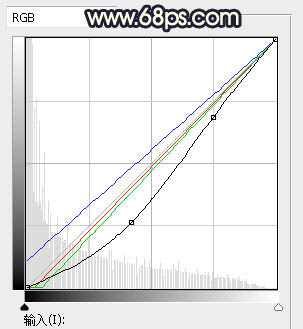
<ͼ12>

<ͼ13>
7������ɫ��ƽ�����ͼ�㣬����Ӱ���е���������������ͼ14��ȷ���������ɰ棬Ч����ͼ15����һ����ͼƬ������������ɫ��
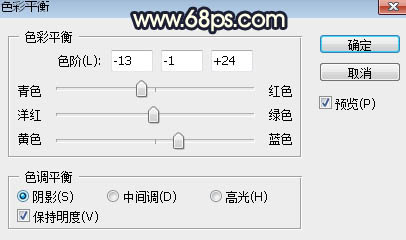
<ͼ14>

<ͼ15>
8���½�һ��ͼ�㣬����ĸ��“D”��ǰ��������ɫ�ָ���Ĭ�ϵĺڰף�Ȼ��ѡ��˵����˾� > ��Ⱦ > �Ʋʣ�ȷ����ѻ��ģʽ��Ϊ“��ɫ”������ͼ���ɰ棬�úڰ�������ͼѡ��������ѡ����Ե������ɫ����ɫ���䣬����ͼ��

<ͼ16>
9���½�һ��ͼ�㣬����Բѡ��������ͼ��ʾ��ѡ������45�����غ����Ȼ�ɫ��#FAB207��ȡ��ѡ����ѻ��ģʽ��Ϊ“��ɫ”��Ч������ͼ��

<ͼ17>
